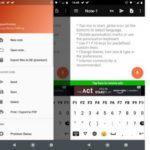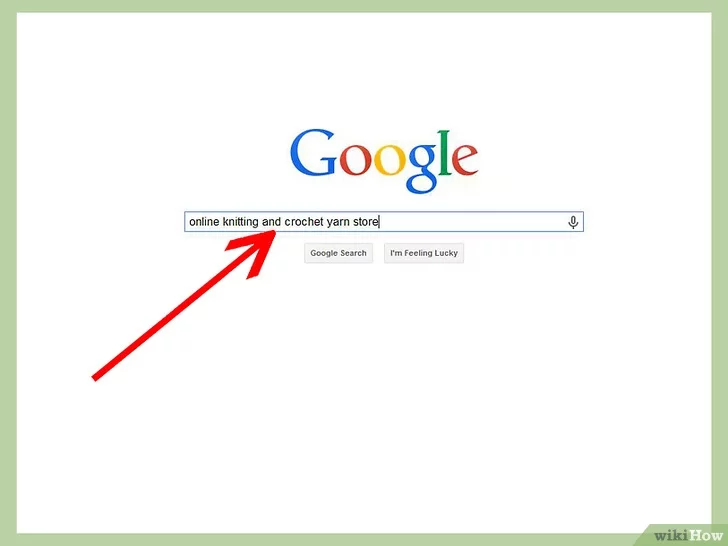La aplicación de cartera de tu iPhone reúne todas tus tarjetas de débito, crédito, entradas de cine y cupones en un solo lugar. La aplicación te permite recuperar todas tus tarjetas y entradas desde una sola aplicación. Las tarjetas siempre se actualizan en la aplicación de la cartera para que sepas cuánto tienes en el momento actual. Esto puede evitar que te avergüences porque sabrás cuánto tienes en tus tarjetas para que no puedan ser rechazadas.
La aplicación de la cartera también puede almacenar una versión de todos sus pases y tarjetas de fidelidad. Esto te permite recuperarlos en cualquier lugar y en cualquier momento, lo que puede ser un salvavidas si accidentalmente dejas algo en casa. La aplicación Billetera actúa básicamente como una billetera virtual para tu billetera real.
Cómo añadir una tarjeta a la aplicación de la cartera
Puedes añadir prácticamente cualquier tipo de tarjeta, pase o entrada a la aplicación Billetera en tu iPhone o iPad. Es muy fácil añadir tarjetas y una vez que las hayas añadido, todo lo que tienes que hacer es recargarlas.
Así es como se añaden tarjetas y pases a la aplicación de la cartera:
- Abre la aplicación Billetera
- Pulse en el «Añadir tarjeta de crédito o débito»
- Pulse en el signo de añadir en la parte superior derecha
- Pulse en «Siguiente» en la parte superior derecha de la pantalla
Desde aquí, puedes añadir diferentes tipos de tarjetas y pases.
Cómo añadir una tarjeta que ya has usado en iTunes antes
Si alguna vez has realizado un pago en el App Store o en iTunes, puedes añadir fácilmente esta tarjeta a la aplicación de la cartera. Probablemente uses esta tarjeta para todos tus pagos a Apple, por lo que añadirla a la aplicación Wallet es muy conveniente.
Si quieres añadir una tarjeta que ya has usado antes:
- Abre la aplicación de cartera de la pantalla de inicio
- Toca el signo más en la parte superior derecha de la pantalla
- Una vez que hayas hecho esto, pulsa el botón «Siguiente» de la derecha
Una vez que hayas hecho esto, verás las tarjetas que has usado para hacer compras antes. Puedes identificar esta tarjeta porque verás los últimos 4 dígitos de la tarjeta. Una vez que hayas visto la tarjeta que quieres añadir a la aplicación de la Cartera y utilizarla para hacer pagos, introduce tu código CVV en el campo Código de Seguridad. Puedes encontrar este código en el reverso de tu tarjeta.
Cómo quitar una tarjeta de la aplicación de la cartera
Si decides que no quieres guardar ninguna información de la tarjeta en la aplicación de la cartera, puedes eliminarla fácilmente. Si ya no te interesa la aplicación y prefieres usar tu cartera normal, querrás borrar la aplicación quitando tus tarjetas de ella.
- Ir a la aplicación Billetera
- Seleccione la aplicación de débito o crédito que desea eliminar
- Toca el icono «I» en la parte inferior derecha de tu pantalla
- Desplácese hacia abajo hasta la parte inferior y seleccione «Remove Card»
- Cuando reciba un mensaje emergente pidiéndole que confirme su decisión, pulse «Remove»
Esto eliminará la información de la tarjeta de esta aplicación. Puedes usar este método para eliminar la información de la tarjeta de otras aplicaciones.
Cómo refrescar las tarjetas en la aplicación de la cartera
Cada vez que uses tus tarjetas en la aplicación de la cartera, el número y la información se actualizarán automáticamente. Sin embargo, a veces el saldo de las tarjetas, el número de la puerta o el saldo de los cupones no se actualizan y esto puede hacer que la información almacenada en las tarjetas sea incorrecta.
Cuando la información no se actualiza, esto puede ser causado por un error o un problema de la red. Si no estás conectado a una red, o tu iPhone no está conectado a WI-FI, esto puede ser la causa del problema. Afortunadamente, puedes actualizar manualmente la información de tu tarjeta.
- Ve a la Wallet App en tu iPhone o iPad
- Toque la tarjeta que quiere refrescar
- Pulse el botón «i» en la parte inferior derecha
- Mantenga su dedo sobre la pestaña de la tarjeta y tire hacia abajo y suelte para refrescar la información
Cómo compartir tarjetas y pases de la aplicación de billetera
Imagínate esto, tú y tus amigos queréis ir al cine y como vives cerca del cine, vas y compras una entrada para todos. Te caes de repente, así que no puedes ir, pero tus amigos siguen yendo.
En este caso, tendrás que enviarles la información de sus entradas para que puedan ver la película. Apple ha hecho muy fácil compartir pases a través de la aplicación Billetera.
Así es como puedes compartir tarjetas y pases:
- Lanza la aplicación Wallet en tu iPhone o iPad
- Toca la tarjeta o el pase que quieres compartir
- Pulse sobre «Compartir Pase»
Pulse sobre el método que desea utilizar para compartir las tarjetas o pases. Estos métodos incluyen iMessage, correo electrónico, AirDrop y otras aplicaciones de terceros que quieras usar para compartir la información.
Cómo reordenar el orden de las cartas en la aplicación de la cartera
Cuando usas tu billetera real, ordenas tus tarjetas en el orden de la frecuencia con que las usas y lo importante que son. Por ejemplo, puedes poner todas tus tarjetas de débito en la parte delantera porque las usas mucho más y puedes poner un cupón en la parte trasera porque no son muy importantes.
La aplicación «Wallet» de tu iPhone te permite hacer esto también. Puedes ordenar todas tus tarjetas, pases y entradas dependiendo del orden que te convenga.
Si quieres reordenar tus cartas:
- Abre la aplicación Billetera en tu iPhone o iPad
- Sostén la tarjeta o el billete que quieres mover
- Arrástralo a la posición en la que te gustaría que se quedara
Puedes hacer esto a todas las tarjetas para cambiar su ubicación y para que te sientas más cómodo al usarlas.
Cómo abrir aplicaciones que se asocian con sus pases
Si abre una aplicación y se da cuenta rápidamente de que una de sus tarjetas está baja de fondos, querrá añadir fondos a esta tarjeta lo antes posible. En lugar de salir de la aplicación e ir a la propia aplicación, sería más fácil ir a la aplicación directamente desde su tarjeta asociada, ¿verdad? Apple ha hecho que sea fácil hacer esto y te voy a mostrar cómo.
Si quieres ir a una aplicación asociada desde su tarjeta:
- Lanzar la aplicación Billetera
- Abrir una tarjeta/pasaporte
- Toca el icono de la aplicación asociada en la esquina inferior izquierda cuando abras la aplicación
Esto te llevará directamente a la aplicación desde su tarjeta/pase. Si no tienes la aplicación instalada, puedes hacer clic en el icono y te llevará directamente a la App Store donde podrás descargarla. Esto hará que sea mucho más fácil recargar tus tarjetas.